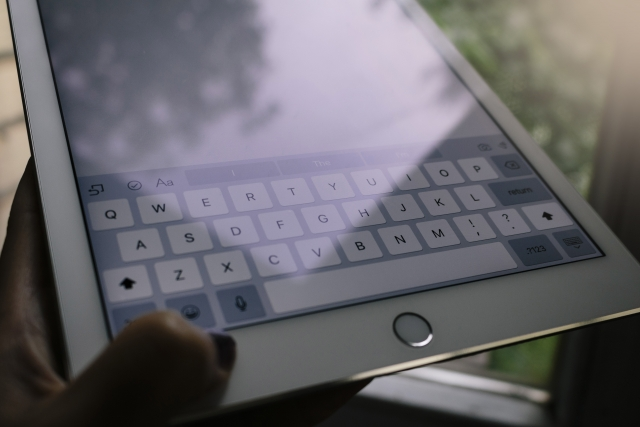iPadのスリープ
iPadって、絵を描くとか書き物をするとか、何かをするために使っているので、ちょっと考えたりとかしていて、画面を触らずにそのままにしておくことありますよね。そうすると、すぐ自動的に画面が暗くなっちゃいます。画面が暗くなるだけならいいけど、ロックもかかっちゃって面倒だなって思いませんか。

それはiPadの画面が自動的にスリープになって、ロックがかかるようになっているからです。
この自動ロックの初期値が2分なので、ちょっと操作していないと暗くなり、毎回ロック解除するのが面倒です。この自動ロックの時間をもっとのばす手順を紹介します。
iPadの画面のスリープ時間を延ばす手順
設定>画面表示と明るさをタップして、画面表示と明るさの設定を開きます。
自動ロックの時間が2分になっているでしょう。設定を変更するには自動ロックをタップします。
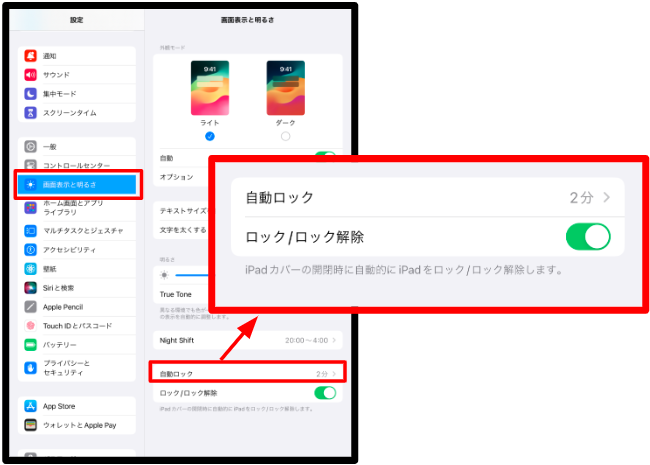
自動ロック画面が出ます。自動ロックの時間を変更します。変更する時間をタップして下さい。
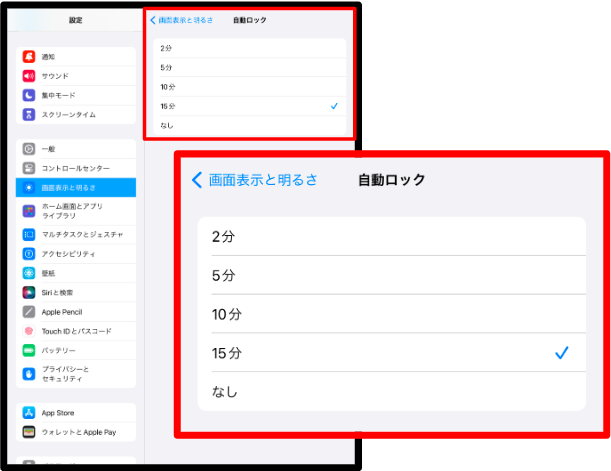
時間を変更してチェックがついたら、画面表示と明るさをタップして戻ります。
元の画面に戻ると、自動ロックの時間が15分に変更されます。
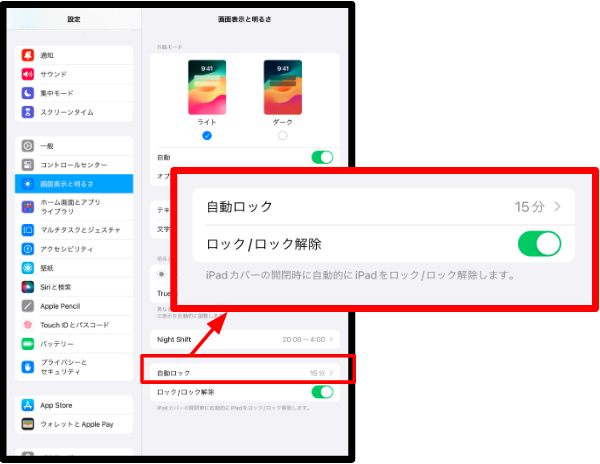
ロック/ロック解除のオン、オフ
上の黄色い四角で囲った部分の設定は、ロック/ロック解除がオンになっています。
ここに、「iPadカバー開閉時に自動的にiPadをロック/ロック解除します。」とあります。
ロック/ロック解除をオンにした場合
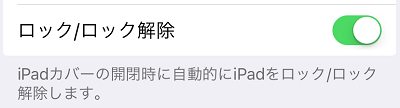
オンにしてiPadカバーを閉じると、スリープとなり画面が暗くなります。
カバーを開けた時、自動ロック時間が来ていないと、スリープは解除され、前の画面が表示されます。
ロック/ロック解除をオフにした場合
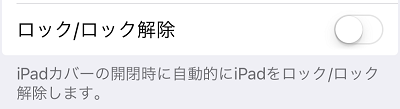
ロック/ロック解除をオフにすると、iPadカバーを閉じても画面が変わりません。暗くなってないんですね。
でもどちらも自動ロック時間が過ぎれば、画面はスリープ状態で自動的にiPadはロックになります。iPadのカバー閉じるのは、もう使うの終わりの時ですよね。セキュリティーを考えるとここはオンにしておいた方がいいと考えられます。
スリープの利点
スリープは画面を暗くして、ロックします。そうすると、バッテリーの消耗を抑えることができるんです。
この自動ロック時間を長くする設定で画面がスリープになるのが遅くなりますが、その分バッテリーの消耗が早くなります。
すぐ暗くなるそしてロック解除するという動作、このわずらわしさを考えると、時間を延ばす方がいいんじゃないかと考えます。
でも自分の用途と利点を考えて設定して下さいね。
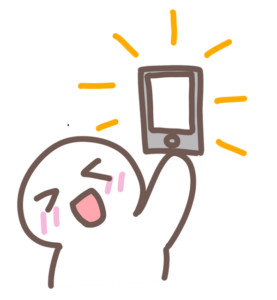

この記事は、iPad 第9世代: iOS 17.6.1で再確認・編集しました。
スリープ時間の設定だけでなく、最新のiPadOS 17への対応、新しいiPad Proのモデル情報、バッテリー節約のコツなど、より詳しく解説したアップデート版の記事をご覧ください!